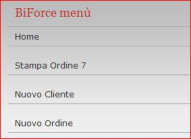| < Pagina precedente | Pagina successiva > |
Nuovo Ordine - riepilogo Righe Inserite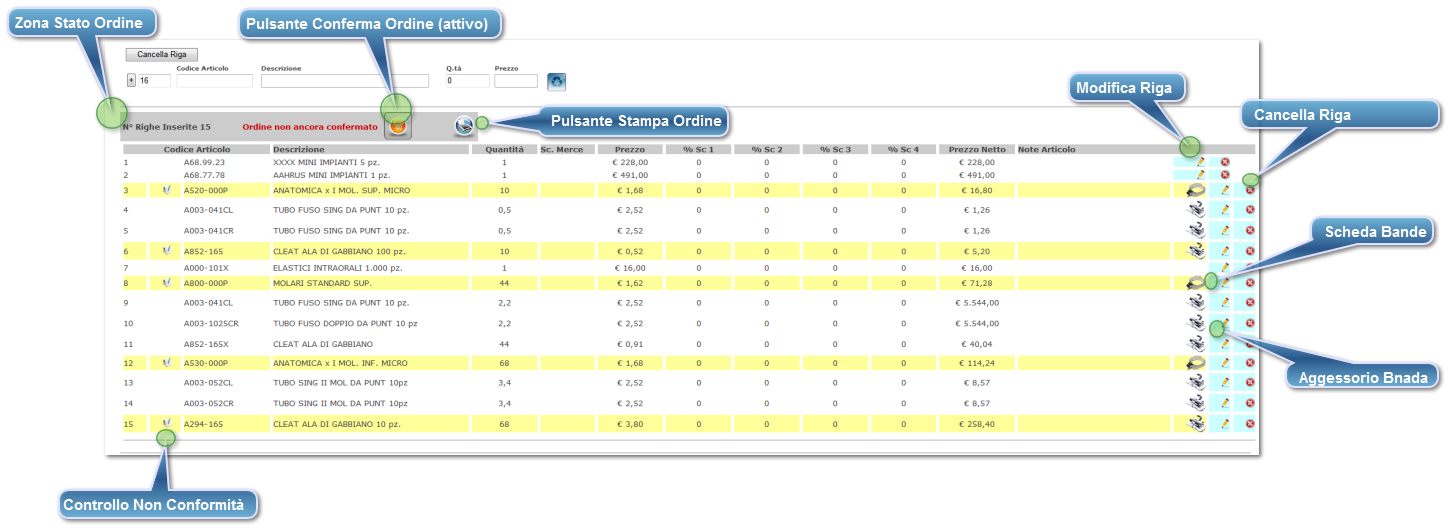
Dopo aver effettuato l'inserimento di un nuovo articolo, questo viene riportato nella seguente zona in basso alla pagina.
Come si può notare nell'immagine sono presenti tutti gli articoli inseriti con i rispettivi prezzi, quantità, sconti, Note.
Nel caso di articolo come Sconto Merce, i valori Prezzo e prezzo Netto saranno impostati a ZERO e il campo Sc. Merce sarà valorizzato con Sconto Merce
Sopra l'elenco è presente la Zona di Stato Ordine dove si può notare l'attivazione del pulsante di Converma Ordine ed il pulsante di Stampa Ordine, il quale crea il PDF dell'ordine in modo da poterlo salvare sul proprio device
o mandarlo per e-mail con altri sistemi diversi da BiForce.Se l'ordine contiene bande da puntare, sarà creato anche il PDF delle rispettife schede bande.
Le righe in giallo sono righe ordine non conformi, ossia dove il prezzo risulta diverso da quello proposto o con sconti aggiuntivi. E' possibile visualizzare un resoconto della motivazione di Non Conformità cliccando sull'icona a destra del codice articolo presenti nelle righe non conformi
Sulla sinistra di ogni riga sono presenti alcune icone. Di default le due icone Matita e Cancella sono utilizzate rispettivamente per modificare la riga ordine corrispondente o per canellarla definitivamente.
Se l'articolo inserito è una Banda Ortodontica sarà presente anche l'icona banda. Cliccando su di essa si apre la scheda bande corrispondente.
Se la banda inserita contiene anche accessori quali tubi o cleat, questi saranno raffigurati con l'icona Tubo.
Se si elimina una riga con articolo banda vengono automaticamente eliminati eventuali accessori presenti in essa quali tubi o cleat.
L'eliminazione di un accessorio della banda invece è fine a se stesso.
|